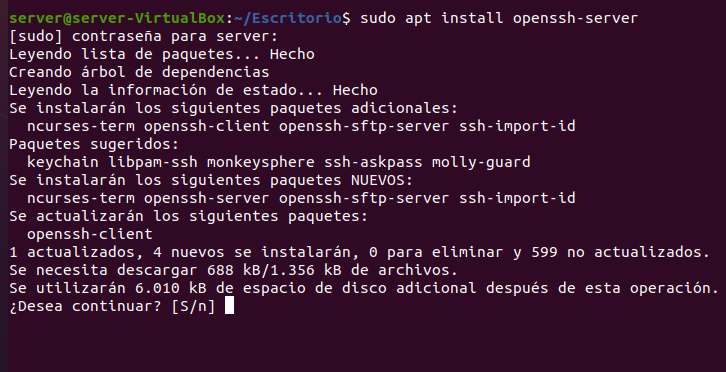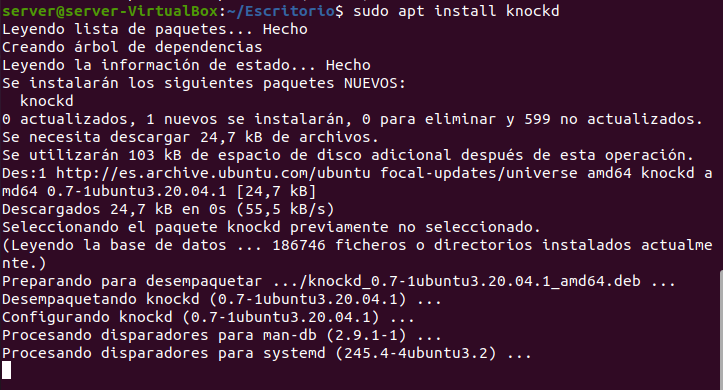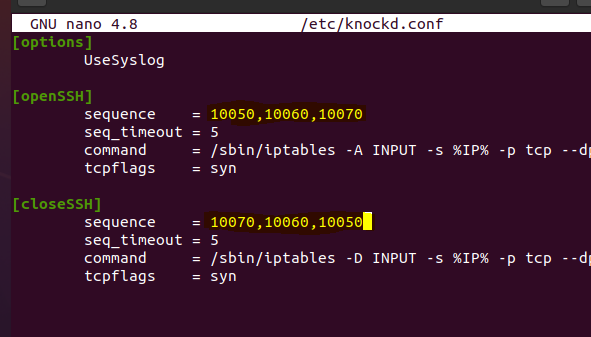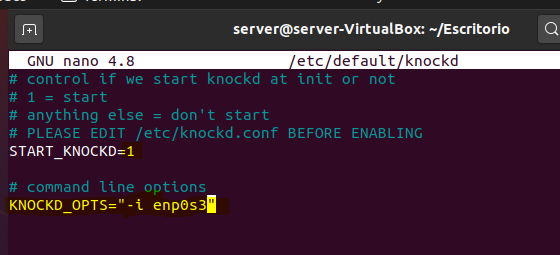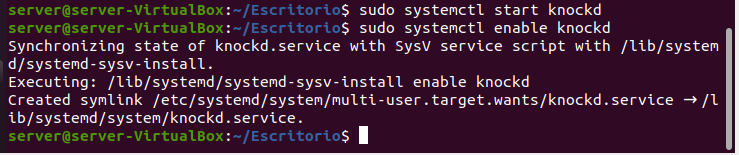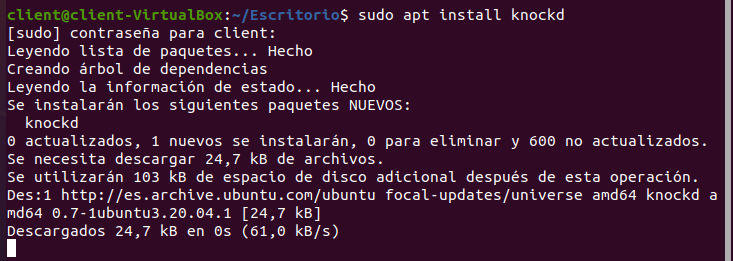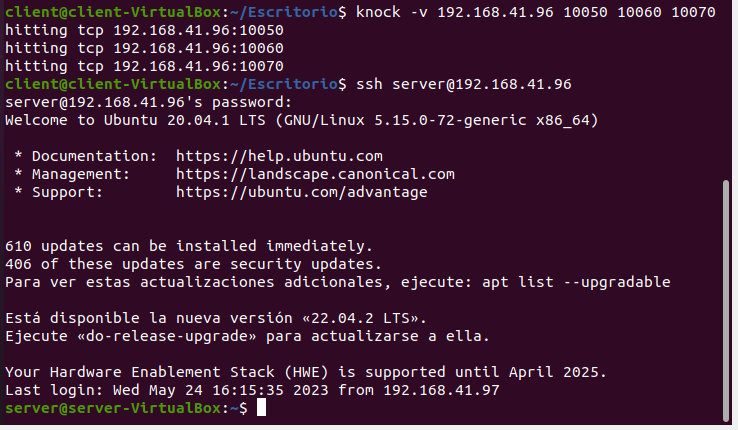Gateway 4g i port knocking
En aquest article veurem com fer servir un router microtik com una gateway 4g per ssh y com millorar la seguretat implementant port knocking.
Primer de tot veurem com instal·lar el servei de port knocking y configurar-ho, per començar necessitarem 2 maquines Ubuntu (no fa falta GUI) una farà de servidor y l’altre de client. També caldrà posar ips fixes.
El primer pas es instal·lar ssh al servidor amb la comanda:
sudo apt install open-ssh-server
A continuació instal·lem el paquet de port knocking:
sudo apt install knockd
Un cop instal·lat anem al arxiu “/etc/knockd.conf” y canviem els ports per fer la connexió (openSSH) y desconnexió (closeSSH).
El següent pas es anar al arxiu “/etc/default/knockd” i canviar el “START_KNOCKD=0” per “START_KNOCKD=1” per arrancar el servei y canviar la targeta de xarxa amb la corresponent del nostre sistema, en el nostre cas “enp0s3”.
Uns dels últims passos es habilitar el servei y fer que cada cop que arrenqui la maquina s’iniciï, utilitzarem les comandes:
sudo systemctl start knockd
sudo systemctl enable knockd
Per últim pas al servidor habilitarem el Firewall:
sudo ufw enable
Ara anirem a la maquina client i comencem instal·lant el paquet:
sudo apt install knockd
Per comprovar si funciona haurem d’utilitzar la comanda knock -v “ip” “seqüencia de ports” y després fer un ssh a la maquina servidor, en principi amb la configuració anterior ha de funcionar.
Finalment també fem la comanda knock -v “ip” “sequencia de ports per tancar” per comprobar que no permet el ssh sense una connexió.
Vagrant:
A continuació farem l’apartat anterior amb una via alternativa, utilitzant un arxiu vagrant, per aquest exercici llançarem el arxiu a continuació y automàticament ens muntarà 2 maquines per a poder utilitzar el servei.
Gateway 4g per SSH: